如何设置WPS图案图片 1.打开WPS文档进行编辑。单击工具栏中的“插入”“形状” 2.然后我们可以绘制我们需要的形状,在绘制后选择形状,然后右击选择“格式化对象” 3.为属性选择“填充......
2023-05-29 0 wps,如何设置WPS,如何设置WPS图案图片,WPS
WPS怎么调整行距?我们在利用WPS文档与wordwendang.html target=_blank >word文档进行日常办公时,经常需要输入各种各样的文档,输入后我们难免要更改文章的行间距,但是这时候我们就会遇到一个问题,就是无论我们怎么去点行间距的倍数,文章都丝毫没有改变,这是因为什么呢,今天我们就来教大家在WPS文档与wordwendang.html target=_blank >word文档当中如何改变行间距,具体怎么操作呢,一起来学习一下吧。
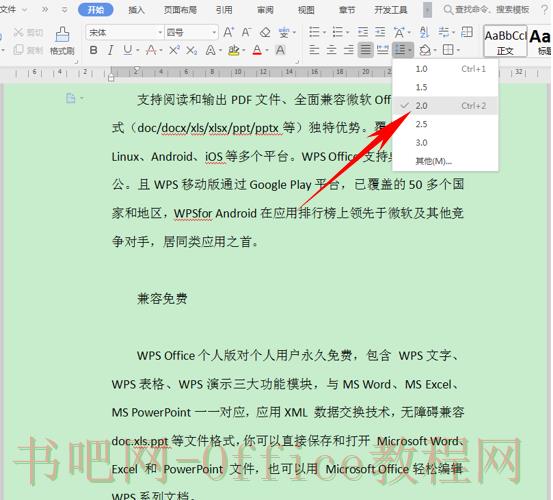
单击工具栏开始下的段落标识,弹出段落的对话框,将“如果定义了文档网格,则与网格对齐”前面的对勾取消掉,单击确定。
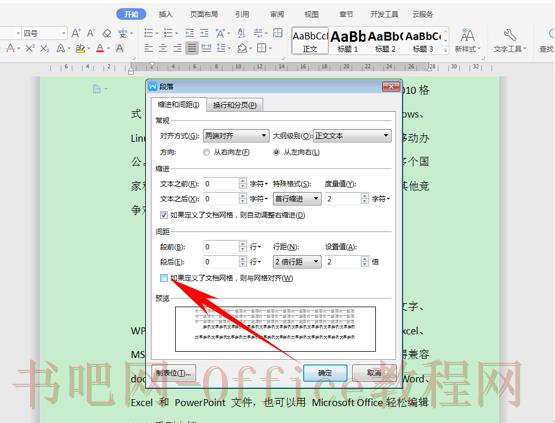
然后再次单击段落间距,选择1.5倍间距时,我们看到文档的行间距就已经更改过来了。
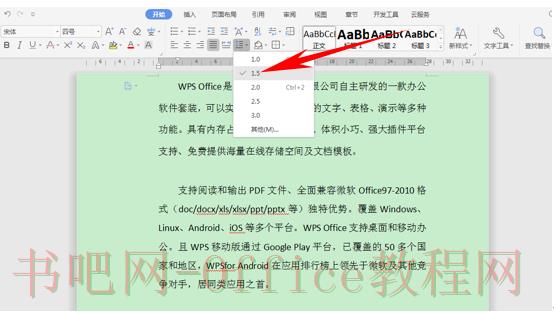
标签: wps wps怎么调整行距 WPS行距 WPS 行距 调整 WPS文本中字与字的间距怎么调整 WPS怎么调整 WPS怎么调整行间距 Word调整间距
相关文章

如何设置WPS图案图片 1.打开WPS文档进行编辑。单击工具栏中的“插入”“形状” 2.然后我们可以绘制我们需要的形状,在绘制后选择形状,然后右击选择“格式化对象” 3.为属性选择“填充......
2023-05-29 0 wps,如何设置WPS,如何设置WPS图案图片,WPS
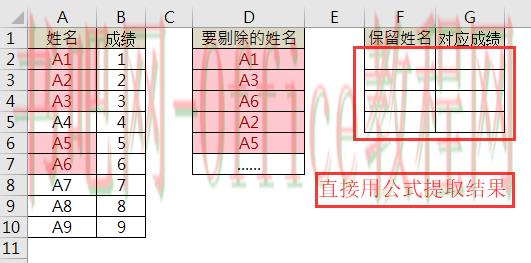
书接上回,开启进阶! 还是用昨天同一组示例数据,稍微变一下表现形式: 只不过,今天不用辅助列了,直接用一个公式,剔除指定姓名,写出保留姓名与成绩。 公式实现 在F2单元格输入公式: =I......
2023-05-29 0 excel,excel教程,word教程,wps,WPS
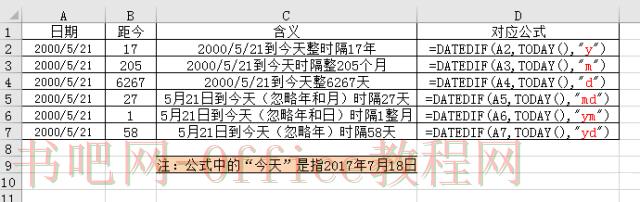
DATEDIF函数怎么精确计算年月日?DATEDIF函数,用于计算两个日期之间的天数、月数或年数。 具体用法: 语法: DATEDIF(start_date,end_date,unit); 中......
2023-05-29 0 Excel函数,excel函数公式,excel教程,WPS
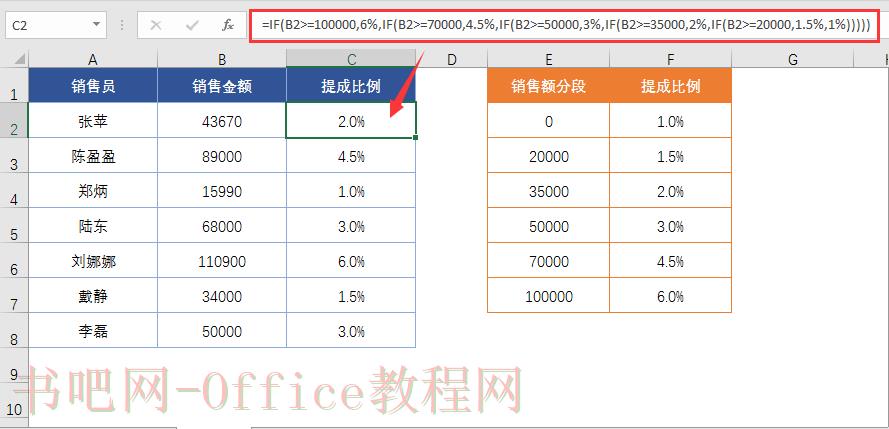
在Excel中进行条件判断,大家第一个想到的肯定是IF函数,条件比较多的情况下,使用IF函数多层嵌套,容易出现错误。这里技巧小编跟大家分享另外3个函数公式,同样可以有效解决Excel中的条件判断问题。......
2023-05-29 0 excel,if,if函数,wps,WPS
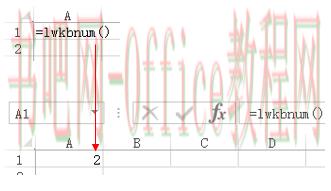
Excel VBA中怎么设置Function,经过前面的一系列文章的示例学习,我们应该已经熟悉了Sub过程。通常我们看到的Sub过程的基本形式是: Sub 过程名称() [此处放置代码语句] E......
2023-05-29 0 excel,Excel VBA,Excel VBA设置,WPS